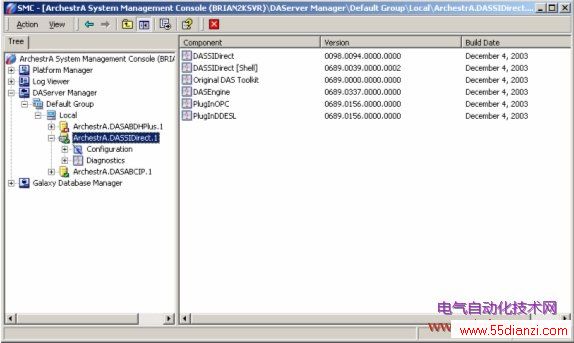
图6. SIDirect DA Server已激活
测试此 DASSIDirect Server
DASSIDirect Server已经准备就绪,下面做一个快速的通信测试来验证和我们可以和PLC的连接。
1.点击“开始/运行”并键入WWClient启动Wonderware WWClient程序。
2.从主菜单上选择“Connection/Create”,将出现“Create Connection”对话框。
3.输入正确的信息,如图7所示:
◆ Node: 此处为空白,因为DASSIDirect Server和WWClient在同一台计算机中。否则,输入运行DAServer的机器的名字。
◆ Application: DASSIDirect, SIDirect DAServer的应用程序名。
◆ Topic: S7PLC,我们刚才在DASSIDirect的Device Group对话框中新建的Device Group。
◆ Connection Type: IOT,在这里,我们使用SuiteLink协议。

图7. Create Connection 对话框
4.依此点击“Create”,“Done”。
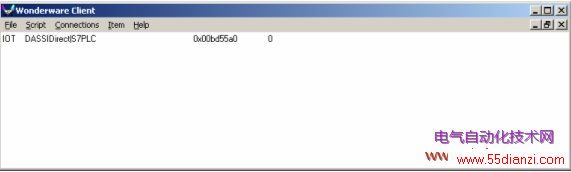
5.在主菜单上选择“Item”。
6.输入已知正常工作的PLC寄存器地址。
7.下图显示了WWClient成功取得S7 PLC数据项MB90,在Item输入框中的输入MB90,点击AdviseEx注册并开始获取此数据项,如果连接S7 PLC的以太网工作正常的话,你会看到从MB90寄存器中取得的数据,如图9,10所示:


图10. WWClient显示MB90的值
制作好你所需要的大窗口WindowName,并假定窗口大小为(Width, Height)。
此TechNote由Wonderware 中国技术支持部门发布。
这是由Wonderware 中国的技术支持写的有关Wonderware产品的技术信息,供中国地区的分销商,系统集成商以及最终用户参考。此技术信息并不包括在Wonderware公司提供的KBCD中,但使用者应参看Wonderware公司KBCD中的Terms of Use,获取并保证接受其规定的使用者应遵守的相关约定。